Gestiona els teus perfils de navegació per diferenciar la teva activitat professional de la particular
Gestiona els teus perfils de navegació per diferenciar la teva activitat professional de la particular
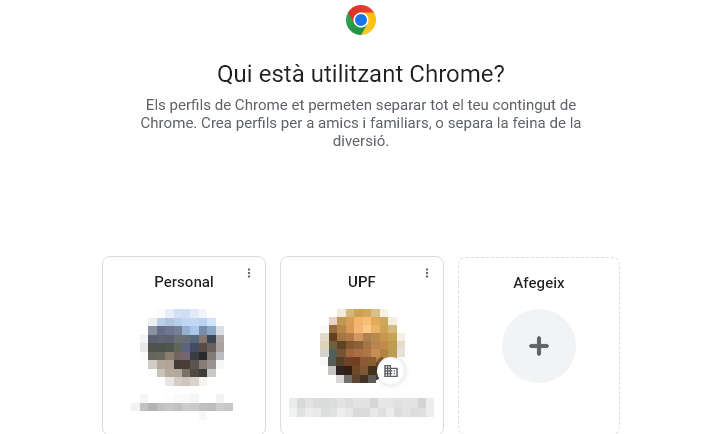
És important mantenir separades les dades de navegació personals de les professionals, perquè t’ajudarà a augmentar la teva productivitat, evitant distraccions, i a fer que obtinguis un millor equilibri entre la feina i la vida personal.
Els navegadors d’internet actuals permeten utilitzar diferents perfils de navegació, oferint-te aquesta possibilitat de separar diferents aspectes de configuració que no ens interessen barrejar, com ara:
- Marcadors
- Historial
- Usuaris i contrasenyes d’accés a recursos web
- Informació de camps de formularis
- Aspecte visual
- Extensions del navegador
T’indiquem com crear i accedir a un nou perfil als navegadors més habituals.
Google Chrome
Com crear un nou perfil
- Al teu ordinador, obre Chrome.
- A la cantonada superior dreta, fes clic a Perfil
 .
. - Fes clic a Afegir.
- Selecciona el tipus de perfil:
- Pots iniciar sessió amb el teu compte de correu de la Universitat (el teu nom de perfil canviarà automàticament al teu nom de compte). Rebràs un missatge indicant-te que l’organització gestionarà el perfil. Pots llegir més sobre què significa això aquí.
- Continua sense iniciar sessió.
- Tria un nom, una foto i un esquema de colors pel teu nou perfil.
Si, per al perfil nou, actives la sincronització en Chrome amb un compte de Google, es poden sincronitzar automàticament els marcadors, historial, contrasenyes i altres opcions de configuració. Això vol dir que si crees un nou perfil en un altre ordinador i en crear-lo tries l’opció d’iniciar sessió, automàticament tota la informació sincronitzada apareixerà en aquest ordinador.
Com canviar a un perfil existent
- Al teu ordinador, obre Chrome.
- A la cantonada superior dreta, fes clic a Perfil
 .
. - Selecciona el perfil al qual vols canviar.
Mozilla Firefox
Com crear un nou perfil
- Al teu ordinador, obre Firefox.
- A la barra d’adreces escriu about:profiles.
- Prem el botó Crear nou perfil.
- A l’assistent, prem Següent i, tot seguit, indica un nom per identificar aquest perfil.
- Prem Finalitzar a l'assistent.
Com canviar a un perfil existent
- Al teu ordinador, obre Firefox.
- A la barra d’adreces escriu about:profiles.
- Sota el perfil que vulguis, prem Obrir perfil en un nou navegador.
Més informació:
Com usar Chrome amb diferents perfils (extern)
Usar el Administrador de perfiles para crear y eliminar perfiles de Firefox (extern)
